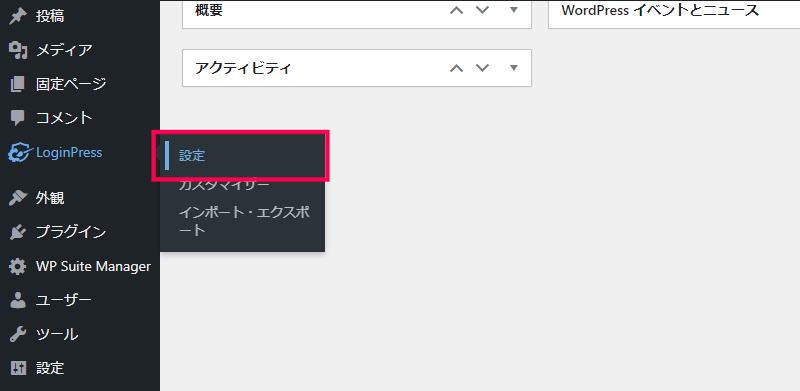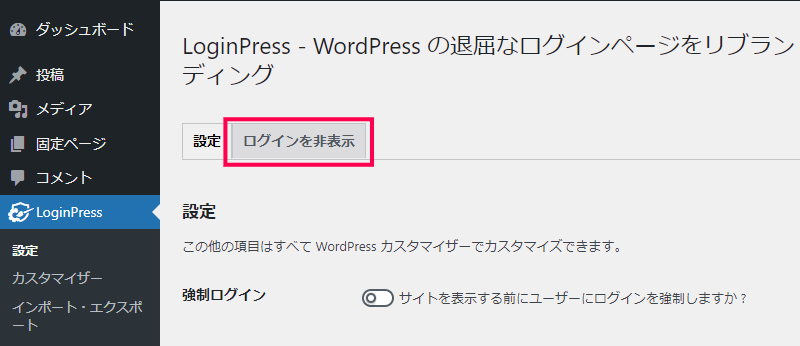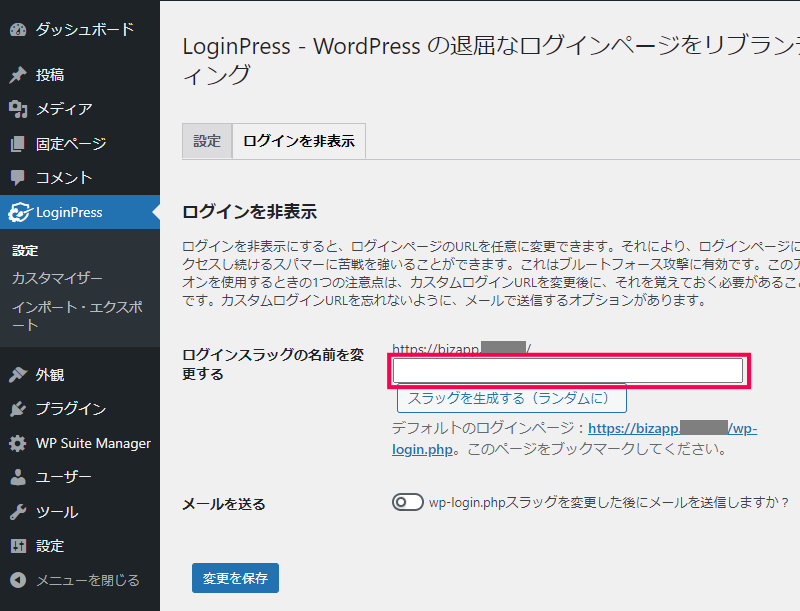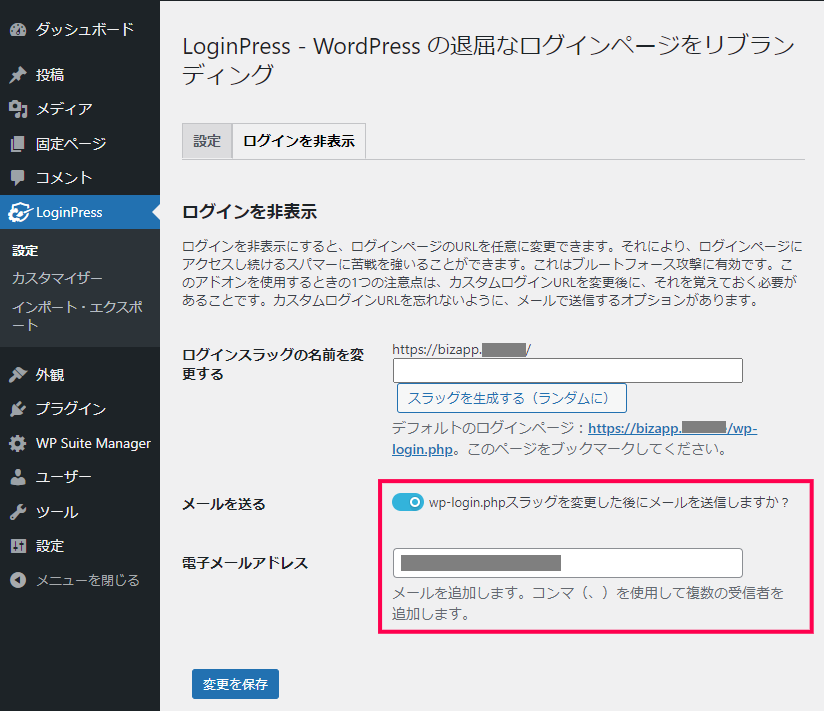Hide/Rename Login アドオンは、LoginPress プラグインでカスタマイズされた WordPress のログインページを表示するURLを変更することができます。
任意のURLに変更することで、固定URLであるログインページに、悪意のあるユーザーが繰り返しアクセスするブルートフォースなどの攻撃に対して回避する手段を追加することが可能になります。
また、ボットなどを使った不正なログイン操作を未然に防ぐ効果があります。
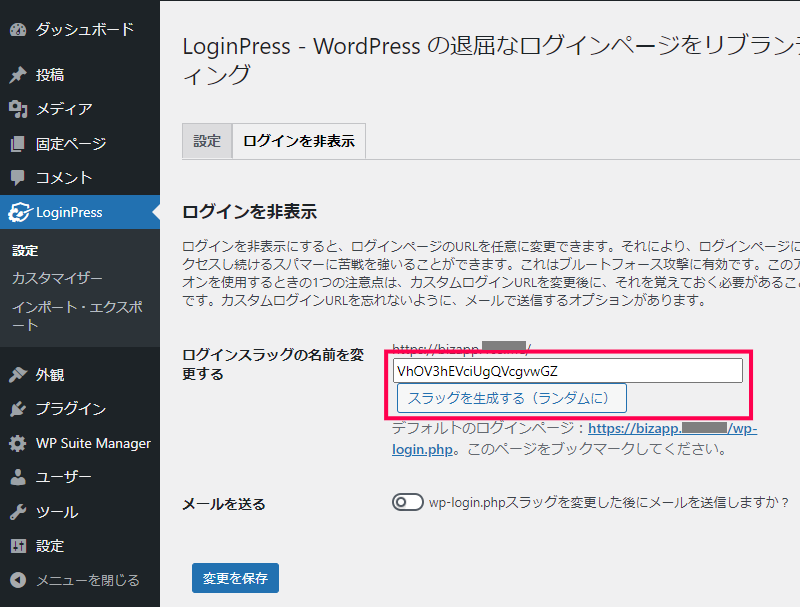
ログインページのURLを変更
アドオンを利用することで、LoginPressでカスタマイズしたログインページのURLを変更することができます。
ログインを行うページのURLは「/wp-admin」のように既定値で使われることが多く、WordPressに不正にログインしようとする利用者であれば、簡単に標的になります。
Hide/Rename Login アドオンでは、ログイン用のページが表示される文字列を編集して既定値以外のURLに移動させることができます。
ログインページを既定値以外に変更することで、ブルートフォースのような攻撃へ対応することができ、不正ログインなどのセキュリティリスクを未然に防止する措置になります。
Hide/Rename Login アドオンを利用することで、ログインページのURLを任意に変更することが可能になります。
WordPressのログインページのURLを変更することで既定値のURLに繰り返し攻撃を行う悪意のあるユーザーに対して有効な手段をとることができ、不正なログインなどを未然に防ぐことができます。
LoginPressでカスタマイズしたログインページに、悪意のユーザーから保護する措置を追加することができるアドオンです。